Det er svært at stoppe spam-emails helt, men du kan filtrere dem, kassere dem, levere dem til en valgt mappe osv.
Sådan opretter du et bruger-niveau email-filter
1. Log ind på din cPanel-konto.
2. I sektionen Email skal du klikke på Email Filters.![]()
3. Under Filters by Users kan du se alle eksisterende email-konti. Klik på Manage Filters ved siden af den relevante konto.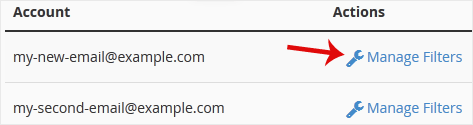
4. Klik på Create a New Filter.
5. Indtast et navn til filteret i inputboksen Filter Name.
6. Du kan filtrere emails med mange muligheder i filterreglerne. Hvis du vil håndtere en email, der indeholder et ord som Lottery eller andre ord, skal du vælge Body i den første listeboks og vælge Contains i den anden.
7. Vælg Discard Message fra rullemenuen Actions.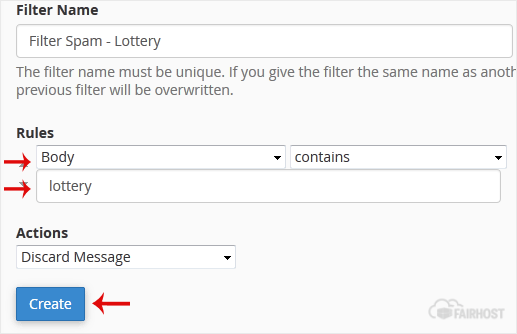
8. Klik nu på Create.
